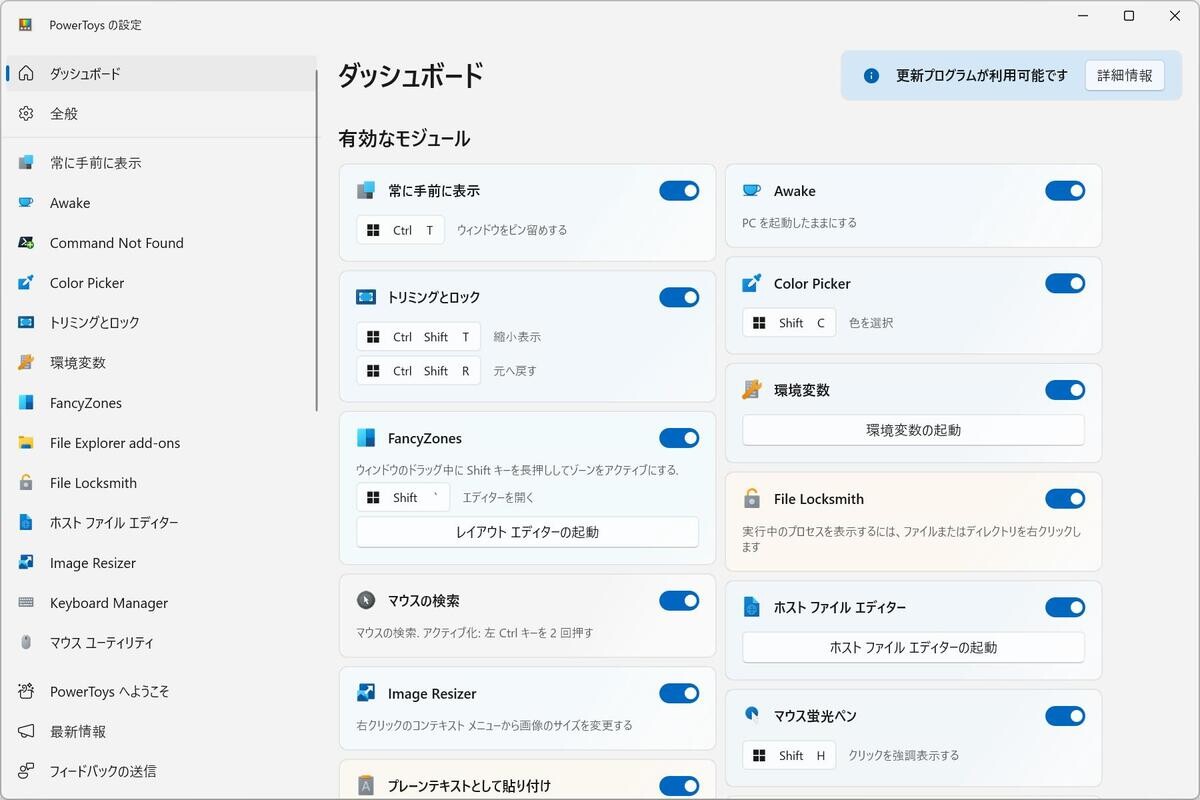PowerToysで作業環境をパワーアップ! 第2回 まずはインストール!簡単な機能を知ろう
2024年03月18日08時00分 / 提供:マイナビニュース![]()
今回は、PowerToysのインストール方法、アップデート方法、機能一覧を紹介する。PowerToysの開発は、現在も継続して行われている。人気の機能がいつの間にかWindowsのデフォルト機能として取り込まれていることもあれば、新しい機能が追加されていることもある。今回取り上げるのは執筆時点(2024年3月)での機能一覧だ。
連載「PowerToysでWindowsをパワーアップ!」のこれまでの回はこちらを参照。
○PowerToysのインストール
Microsoft PowerToysはMicrosoft Storeからインストールできる。
インストールが完了すると次のスクリーンショットのように「PowerToysへようこそ」というウィンドウが起動する。
ウィンドウの左から「全般」を選択し、表示されるページから「設定を開く」をクリックする。または、スタートメニューから起動するか、システムトレーのアイコンから設定アイコンをクリックする。
今度は次のような「PowerToysの設定」というウィンドウが起動する。
PowerToysはバックグラウンドで動作することで機能するタイプのソフトウエアだ。PowerToysそのものを操作するのは設定の変更を行うときなので、「PowerToysの設定」画面がメインウィンドウのような扱いになっている。
「PowerToysの設定」画面は左側が設定対象の機能、右側が設定内容になっている。
上記スクリーンショットは「マウスユーティリティー」という機能を選択し、右側にその設定内容が表示された状態だ。